Nastavení agendy Vydané doklady
Obsah:
- 1. Nastavení složky záznamů agendy Vydané doklady
- 2. Zahrnovat zaokrouhlení do DPH (do 1. 10. 2019/od 1. 10. 2019) & novela 355/2021 Sb. účinná od 1. 10. 2021
- 3. QR kód na faktuře
- Nastavení výchozího stavu skladové položky pro knihy agendy Vydané doklady
- Kontrolovat správnost DIČ
- Zrušeno:
EET v modulu Prodejna - Oprávnění k poli Celkem
Obrázky v dokumentu jsou ilustrační, neslouží jako závazný příklad nastavení.
1. Nastavení složky záznamů agendy Vydané doklady
Pro každou agendu zvlášť lze nastavit Složka záznamů. V dialogu Možnosti Vario, v poli Složka záznamů, vyberete přednastavenou cestu nebo zapíšete vlastní cestu ke složce záznamů (viz dokument Složka pro ukládání dokumentů/záznamů) – obr. 1.
2. Zahrnovat zaokrouhlení do DPH (do 1. 10. 2019/od 1. 10. 2019) & novela 355/2021 Sb. účinná od 1. 10. 2021
„Definitivní tečku za spornými výklady okolo zaokrouhlování přinesla novela 355/2021 Sb. účinná od 1. 10. 2021 – podle § 36 odst. 5 zákona o DPH od 1. 10. 2021 platí: Do základu daně se nezahrnuje částka vzniklá zaokrouhlením celkové výše úplaty při dodání zboží nebo poskytnutí služby na celou korunu. Do 30. 9. 2021 platilo: Do základu daně se nezahrnuje částka vzniklá zaokrouhlením celkové úplaty při platbě v hotovosti při dodání zboží nebo poskytnutí služby na celou korunu.” Zdroj: https://www.behounek.eu/l/zaokrouhlovani-dph/
- To znamená, že při výpočtu DPH se zohledňuje pouze částka zaokrouhlená na celé koruny, a zbytek se zanedbává.
Z toho plyne, že od 1. 10. 2021 byste neměli mít volbu Zahrnovat zaokrouhlení do DPH (od 1. 10. 2019) ve Variu zaškrtnutou, protože bylo vyjasněno, že zaokrouhlení není předmětem DPH bez ohledu na typ dokladu.
- Zaokrouhlovat faktury vydané stejně jako pokladní – viz Pravidla zaokrouhlování dokladů ve Variu. (Protože je jednoznačně stanoveno, že zaokrouhlení není předmětem DPH, ani tuto volbu byste neměli mít vybranou.)
- Volba Zahrnovat zaokrouhlení do DPH (od 1. 10. 2019) bývala výchoze zaškrtnutá. U vydaných faktur a dobropisů vystavených po 1. 10. 2019 se zaokrouhlení vkládalo buď do položek (zahrnovalo se tak do DPH) nebo na kartu Součet (nezahrnovalo se tak do DPH) podle volby „Zahrnovat zaokrouhlení do DPH (od 1. 10. 2019)”. Viz Výpočet DPH a zaokrouhlování od 1. 10. 2019 | Novinky 2019 | Novinky | Finanční správa | Finanční správa (financnisprava.cz)
- Zrušeno:
Pokud volbu Zahrnovat zaokrouhlení do DPH (do 1. 10. 2019) vybereteJejí hodnota byla rovna původní hodnotě „Zaokrouhlovat faktury vydané stejně jako pokladní”. : U vydaných faktur a dobropisů vystavených před 1. 10. 2019 se zaokrouhlení vkládá buď do položek (zahrnuje se tak do DPH) nebo na kartu Součet (nezahrnuje se tak do DPH) podle volby „Zahrnovat zaokrouhlení do DPH (do 1. 10. 2019)”.
: U vydaných faktur a dobropisů vystavených před 1. 10. 2019 se zaokrouhlení vkládá buď do položek (zahrnuje se tak do DPH) nebo na kartu Součet (nezahrnuje se tak do DPH) podle volby „Zahrnovat zaokrouhlení do DPH (do 1. 10. 2019)”.
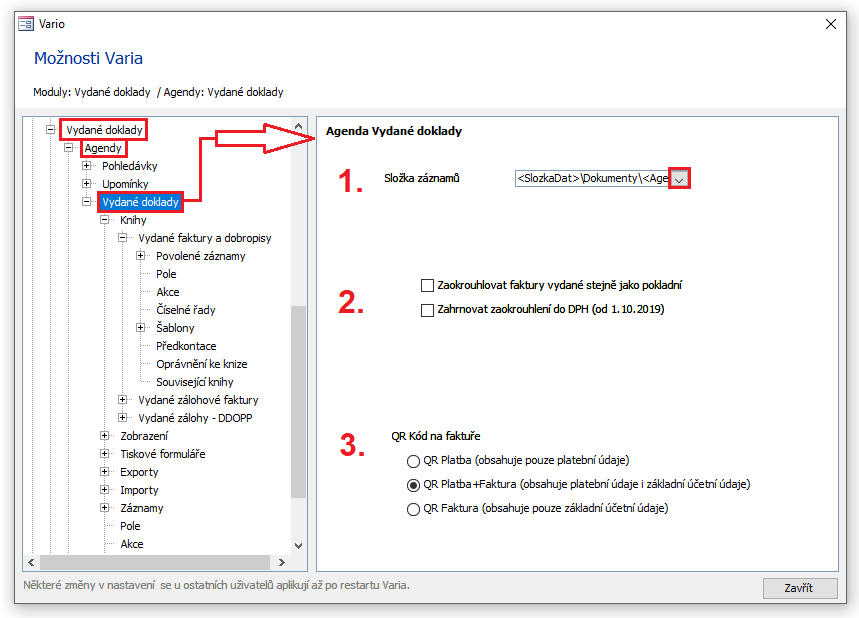
Obrázek 1: Nastavení v možnostech agendy Vydané doklady.
3. QR kód na faktuře
QR kód zobrazený a vytisknutý na faktuře může obsahovat platební i základní účetní údaje faktury zároveň. Tiskem kombinovaného QR kódu na fakturách usnadníte načtení účetních dat z faktur do účetních programů vašich zákazníků. Sníží se tím možnost chybného zadání důležitých údajů jako je číslo faktury, DUZP, základ daně a daň, datum vystavení a dalších. Kombinovaný kód navíc stále obsahuje číslo účtu, variabilní symbol a další platební údaje. Datum splatnosti se do QR kódu typu QR Platba nevkládá (do zbylých ano, viz Souhrn změn).
Požadovanou kombinaci formátu QR kódu si můžete aktivovat v nastavení agendy Vydané doklady (obr. 1). Před používáním formátu  QR Platba+Faktura doporučujeme zkontrolovat jeho podporu ve vašich bankovních aplikacích.
QR Platba+Faktura doporučujeme zkontrolovat jeho podporu ve vašich bankovních aplikacích.
Podle specifikace formátu je v QR kódu vždy uvedeno bankovní spojení ve formátu IBAN+BIC. Při vložení bankovního spojení „naší firmy” platí níže uvedený ii. bod s alternativním spojením:
- Pokud je výchozí bankovní spojení ve formátu IBAN+BIC, použije se pro vložení do QR kódu.
- Pokud je výchozí bankovní spojení uvedeno v českém formátu číslo účtu+kód banky, ale je zadané alternativní bankovní spojení ve formě IBAN+BIC, použije se český formát pro vložení do QR kódu.
- Pokud nebyla splněna ani jedena z výše uvedených podmínek, použije se funkce pro převod českého formátu do IBAN+BIC.
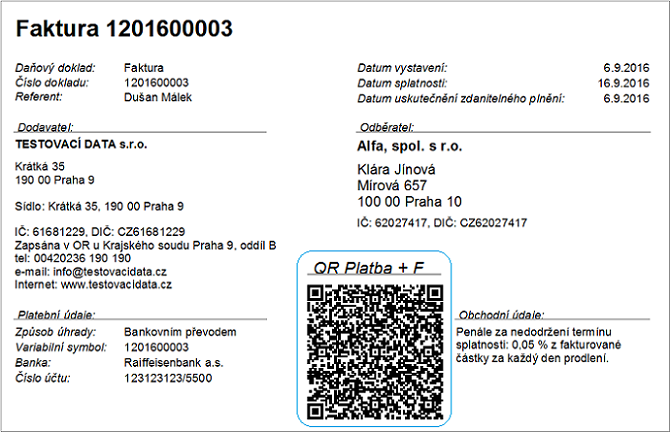
Obrázek 1a: Kontrolovat nastavení vybraného typu QR kódu na faktuře umožňuje krátký popisek nad kódem.
Nastavení výchozího stavu skladové položky pro knihy agendy Vydané doklady
Pro knihy agendy Vydané doklady lze nastavit výchozí stav položek (obr. 2). Popis naleznete v dokumenech Stavy položek na vydané faktuře při prodeji zboží a Výchozí stav skladových položek.
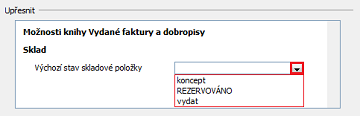
Obrázek 2: Dialog Možnosti Vario. V možnostech knihy agendy Vydané doklady lze nastavit Výchozí stav skladové položky.
Kontrolovat správnost DIČ
Při zadávání kontaktu do dokladu můžete nechat ověřovat jeho DIČ kontrolou správnosti DIČ.
Zrušeno: EET v modulu Prodejna
V modulu Prodejna se doklady hrazené pouze hotovostně posílají automaticky do EET.
Bezhotovostní doklady (platby kartou) v Prodejně se řídí stavovým polem Stav EET (na kartě Součet) a automaticky se odesílají pouze v případě, že je v šabloně v dané knize vydaných dokladů nastaveno Stav_EET=1 (Požadováno).Jestliže tedy budete chtít z Prodejny automaticky odesílat doklady hrazené také bezhotovostně, nastavte si v šabloně dané knihy (ve Vydaných dokladech) Stav_EET=1 (Požadováno) – obr. 3.Naopak, pokud již nechcete z agendy Vydané doklady odesílat doklady do EET a měli jste nastavený výchozí stav pro EET na „Požadováno”, odstraňte Stav_EET=1 (Požadováno) v šabloně odpovídající knihy.
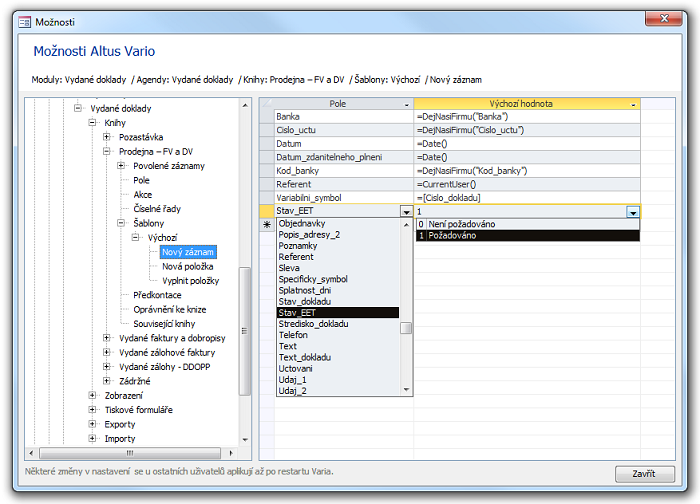
Obrázek 3: Z Prodejny do EET se automaticky posílají pouze doklady hotovostní. Jestliže chcete evidovat tržby z plateb kartou, nastavení změníte v dialogu Možnosti Vario.
Oprávnění k poli Celkem
V možnostech agend dokladů lze nastavit oprávnění pro čtení pole Celkem. Nastavení oprávnění pro toto pole má zvláštní význam. Kromě skrytí tohoto pole v detailu dokladu jsou skryta všechna pole obsahující ceny jak v dokladu, tak v jeho položkách.
- O rozšiřujícím významu oprávnění pro čtení u polí Celkem_FIFO, Cena_prumerna v agendě Sklad čtěte v dokumentu Nastavení agendy Sklad.
- Popis dialogu Možnosti pole naleznete v dokumentu Karta Vlastní a uživatelská pole.
V dialogu Možnosti Vario, v možnostech zobrazení, naleznete složku Karta Souvislosti obsahující zobrazení dostupné na kartě Souvislosti. K těmto zobrazením lze také přidělit oprávnění pro prohlížení.
Související dokumenty
- Karta Součet – Doklad
- Povolení úprav zaúčtovaných dokladů
- Nastavení příkazů stavu položek dokladu
- Nastavení systému
- Základní ovládání
- Souhrn změn ve vydání 20191004
- Novela zákona o DPH (235/2004 Sb. Zákon o dani z přidané hodnoty)
- Zaokrouhlování DPH ve Variu po 1. dubnu 2019
- Nastavení modulu Pokladna
- Platba v Prodejně
